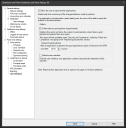在使用「修補程式自動化」之前
「修補程式自動化」需要進行一些初始組態,才能實現高效運作。 請注意,對已部署的代理程式設定所做的變更,將於下次受管理裝置進行弱點掃描時生效。
如需有關此工具的詳細資訊,請參閱修補程式自動化。
「修補程式自動化」工具提供了簡化的定義與修補程式下載組態介面。 在「安全和修補程式」工具的下載更新對話方塊中,可找到整套可用選項的子集。 您在「修補程式自動化」內此處所做的變更,同樣會反映在「安全和修補程式」工具中。
您應先設定想要下載的項目,然後將下載製作成週期性工作,這樣「修補程式自動化」就能定期掃描最新的弱點。 在各個活動中,您可以自訂即將修補哪些偵測到的弱點。
若要設定要下載的項目
- 在工具 > 安全性和遵從性 > 修補程式自動化中,按一下組態工具列按鈕。
- 在定義頁面中,選取想要掃描弱點的作業系統與語言。
若要排程週期性下載
- 按一下對話方塊底部的排程下載按鈕。
- 選取排定稍後時間,然後按一下下載。
- 輸入工作名稱並驗證下載選項。 所有下載的定義均會自動放入「掃描 (全域)」群組,並且會下載用於已偵測定義的修補程式。 按一下確定。
- 排程工作對話方塊將會開啟。 選取左側的排程工作。
- 選取稍後開始,挑選日期及時間,然後選取重複間隔並使用 1 或多天的值。
- 按一下儲存。
藉由每日掃描弱點的方式,您可以輕鬆監控每個月修補活動的進展。 此舉也能協助您微調想為本月活動部署的修補程式。
若要選取要掃描的弱點類型
- 在工具 > 組態 > 代理程式設定中,開啟您的分發及修補設定。
- 按一下僅修補程式設定 > 掃描選項。 在類型底下至少選取下列選項: 弱點、Ivanti 更新與自訂定義。 這些是預設選項。
我們同時建議選取下列類型: 間諜軟體、安全威脅、封鎖的應用程式、防毒軟體更新、軟體更新,以及驅動程式更新 [[這些我們全都需要嗎?]] - 按一下儲存。
若要調整弱點掃描排程
- 在工具 > 組態 > 代理程式設定中,開啟您的分發及修補設定。
- 按一下僅修補程式設定 > 掃描選項 > 排程。 使用週期性排程的預設值為每天,但有隨機延遲。 若您需要進行調整,請按一下變更設定。
- 按一下儲存。
良好修補程式資料收集依預設不會啟用,但它是「修補程式自動化」的重要一環,而且決定著修補程式是否能成功部署。 若您並未啟用此選項,「修補程式自動化」工具會顯示橫幅來提醒您啟用它。
若要啟用良好修補程式的資料收集
- 在工具 > 組態 > 代理程式設定中,開啟您的分發及修補設定。
- 按一下僅修補程式設定 > 使用者意見反應。
- 選取允許使用者回報故障的應用程式及收集有關良好修補程式的資料。
- 若您的環境需要,請調整「使用者意見反應」代理程式應在每個已套用修補程式上收集資料的耗用時數。 經過間隔時間後,結果會回報至核心伺服器。 預設為 30 小時。 您在此處所設定的時數,應要比修補活動步驟的持續時間短。
- 按一下儲存。